Bu makale, Makine Çevirisi kullanılarak üretilmiştir.
Görüşler özelliği
İlerlemenizi takip etmek satışın en önemli parçalarından biridir. Pipedrive'ın Insights özelliği, şimdiye kadar ne yaptığınızı ve hala yapılması gerekenleri tam olarak bilmenizi sağlayan özel raporlar, panolar ve hedefler oluşturmanıza olanak tanır.
Insights özelliğinde üç bölüm bulunmaktadır:
- Raporlar – seçilen filtreler temelinde hesabınızda bulunan verilerin görsel temsilini verir
- Panolar – raporlarınızı ve hedeflerinizi tek bir pencerede görüntüler, böylece istediğiniz Insights verilerinin hepsine tek bir yerde sahip olursunuz
- Hedefler – dilediğiniz sonuçları bir grafikte projelendirir ve görebilirsiniz

Görüşler özelliğini nerede bulabilirsiniz
Görüşler özelliğini sol kenar çubuğundaki simgeye tıklayarak bulabilirsiniz.
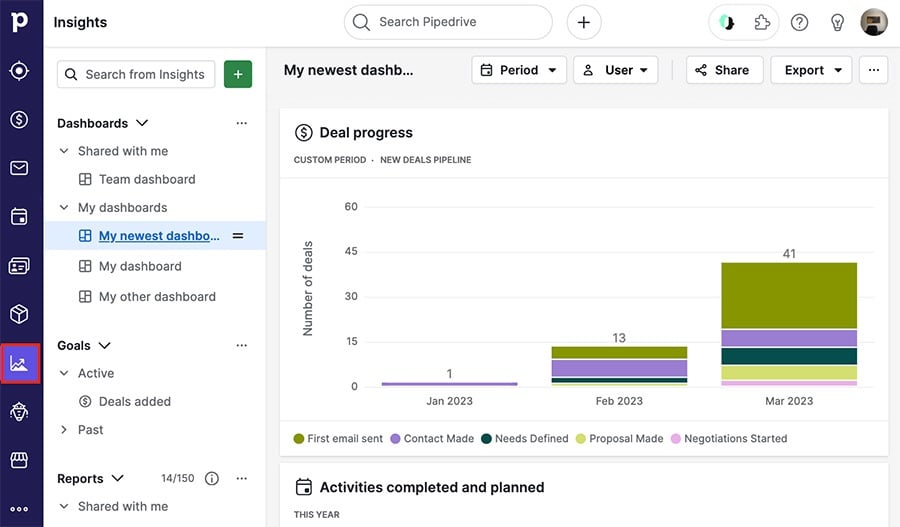
Görünürlük ve izinler
Anlaşmalar yönetici erişimine sahip kullanıcılar, görünürlük grup ayarı ne olursa olsun tüm anlaşmaları ve fırsatları tam olarak görebilir. Benzer şekilde, genel yönetici erişimine sahip kullanıcılar, görünürlük grup seçeneğine bakılmaksızın tüm kişi, organizasyon ve ürün verilerini tam olarak görebilirler.
Ancak, genel düzenli kullanıcılar için izinleri ayarlayabilirsiniz. Bunun için Kullanıcıları Yönet > İzin setleri > Genel özellikler izin setleri'ne gitmeniz gerekir.
- Şirket istatistiklerini Insights'ta görüntüle – Kullanıcının belirli öğelere erişimine bakılmaksızın Insights'taki tüm şirket istatistiklerine erişim sağlar. Ayrıca “Diğer kullanıcıların verilerini görebilme“ özelliğinin etkinleştirilmesi gerekir.
- Diğer kullanıcıların istatistiklerini Insights'ta görüntüle – Diğer kullanıcıların Insights'taki istatistiklerine erişim sağlar, belirli öğelere erişime bakılmaksızın. Bu özelliklerin etkinleştirilmesi için “Diğer kullanıcıların verilerini görebilme“ ve “Şirket istatistiklerini Insights'ta görüntüle“ de etkinleştirilmelidir.

Raporlar
Bir rapor oluşturmak için, İçgörüler üzerine tıklayın, “+” > Rapora tıklayın ve orada bulunan seçeneklerden birini seçin.
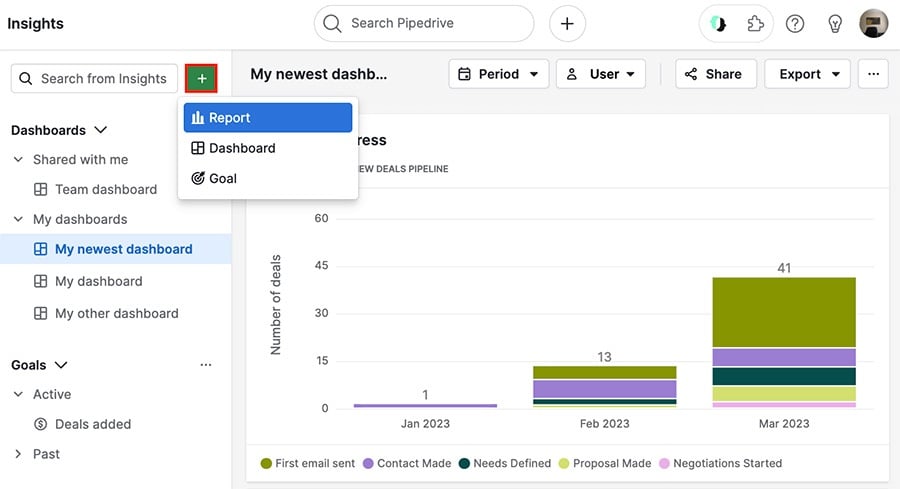
Oluşturabileceğiniz raporlar hangi plana sahip olduğunuza bağlıdır.
| Rapor adı | Kategori | Gerekli minimum plan |
| Aktivitelerin performansı | Aktivite | Temel |
| E-postaların performansı | Aktivite | Temel |
| Kişiler | İletişim | Temel |
| Organizasyonlar | İletişim | Temel |
| Performans | Potansiyel Müşteri | Temel |
| Dönüşüm | Potansiyel Müşteri | Temel |
| Performans | Anlaşma | Temel |
| Dönüşüm | Anlaşma | Temel |
| Süre | Anlaşma | Temel |
| İlerleme | Anlaşma | Temel |
| Abonelik geliri | Tahmin ve abonelik | İleri Düzey |
| Gelir tahmini | Tahmin ve abonelik | Profesyonel |
Kampanyalar eklentiniz varsa, aşağıdaki raporları da oluşturabilirsiniz:
- Kampanya dönüşüm raporu
Pazarlama e-postalarınızın açılma, tıklama, abonelikten çıkma, teslimat, geri dönme ve spam oranını ölçün - Kampanya performans raporu
Gönderilen, alınan, açılan ve tıklanan e-posta sayısını görün
Raporunuzu oluşturduktan ve özelleştirdikten sonra, raporunuzu adlandırmak ve bir kontrol paneline eklemek için sağ üst köşedeki “Kaydet“ düğmesini tıklayın.
Desteklenen alanlar
İçgörülerde desteklenen anlaşma varsayılan ve özel alanlar şunlardır:
Anlaşma alanı türü | Filtreler | Görsel Yapılandırıcı | Tablo |
Kullanıcı | ✔️ | ✔️ | ✔️ |
Kişi | ✔️ | ✔️ | ✔️ |
Organizasyon | ✔️ | ✔️ | ✔️ |
Tarih | ✔️ | ✔️ | ✔️ |
Çoklu Seçenekler | ✔️ | ✔️ | ✔️ |
Tekli Seçenek | ✔️ | ✔️ | ✔️ |
Mali (ağırlıklı değer, anlaşma değeri ve ürün değeri dahil) | ⚠️ Yalnızca anlaşma değeri desteklenir | ✔️ | ✔️ |
Kimlik (ekip, pipeline, aşama, durum, kaybedilen nedenler) | ✔️ | ✔️ | ✔️ |
| Numerik (ürün sayısı dahil) | ✔️ | ✔️ | ✔️ |
| Metin | ✔️ | ✔️ | ✔️ |
| Büyük metin | ✔️ | ✔️ | ✔️ |
| Otomatik tamamla | ✔️ | ✔️ | ✔️ |
| Tarih aralığı | ✔️ | ||
Metin alanı | ✔️ | ||
Zaman | ✔️ | ||
Zaman aralığı | ✔️ | ||
Ürün | ✔️ Görüntüleme: Yalnızca başlık Ölçme: Ürün değeri, Ürün sayısı ⚠️ Bölme açılır menüsünde mevcut değil | ||
Adres | ✔️ |
Mevcut raporları güncelleme
Bir rapor oluşturduktan sonra, istediğiniz zaman geri dönüp değişiklikler yapabilirsiniz. Değişikliklerinizi yaptıktan sonra, şunlardan birini yapabilirsiniz:
- Değişiklikleri İptal Et – raporu önceki durumuna döndürür
- Yeni Olarak Kaydet – değişikliklerle yeni bir rapor oluşturur
- Kaydet – mevcut rapora değişiklikleri kaydeder
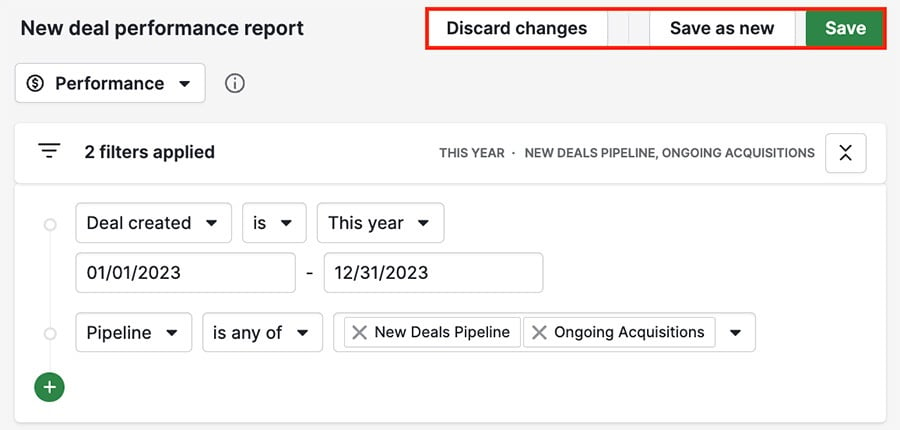
Varolan bir raporu bir kontrol paneline eklemek için, raporu açın, “Kontrol Paneline Ekle“'yi tıklayın ve istediğiniz kontrol panelini seçin.
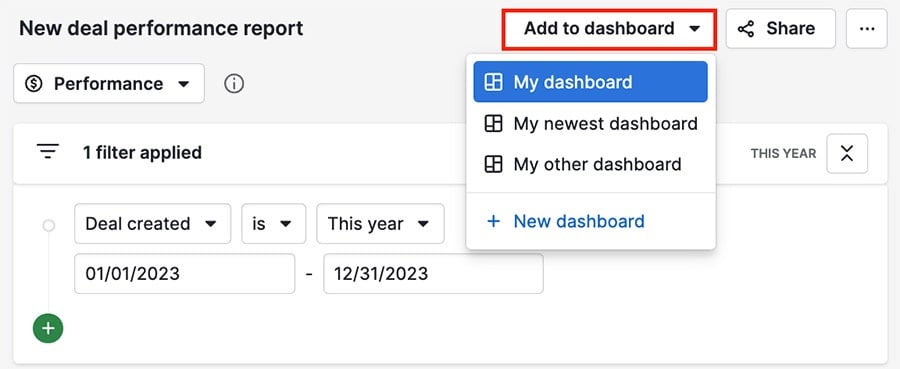
Mevcut raporunuzu yeniden adlandırmak için, rapor başlığına tıklayarak düzenleme modunu aktive edin. Değişiklikleri kaydetmek için klavyenizde enter tuşuna basın.
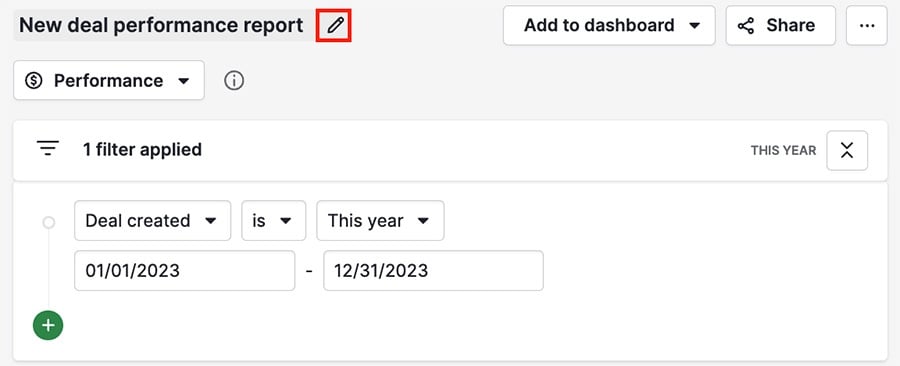
Var olan bir raporu silmek veya çoğaltmak için, “...“ düğmesini tıklayın ve istenen seçeneği seçin.
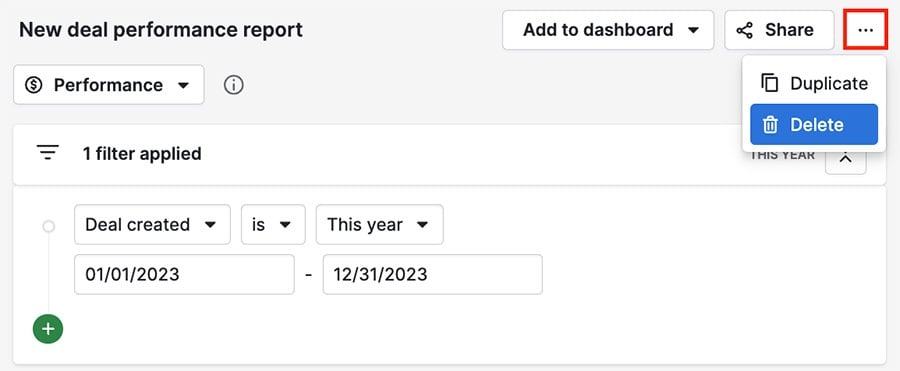
Panel
Başka bir panel eklemek istiyorsanız, gidin Uzmanlık ve tıklayın "+" > Panel.
Özel raporları panelinize eklemek için bir raporu Raporlar panelinden panelinize sürükleyerek kolayca ekleyebilirsiniz.
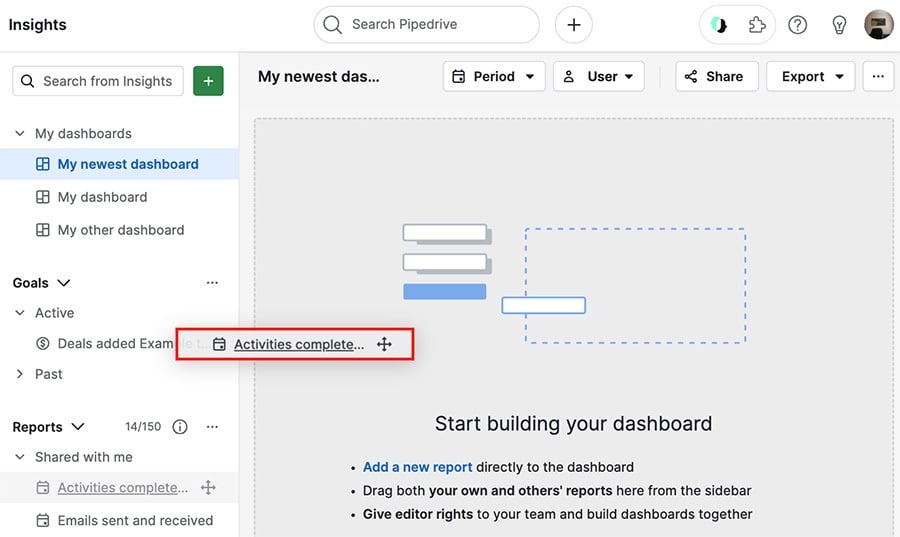
Panelinizi paylaşabilirsiniz herkese, panelinize yalnızca görüntüleme erişimi sağlayan paylaşılabilir genel bir bağlantı göndererek.
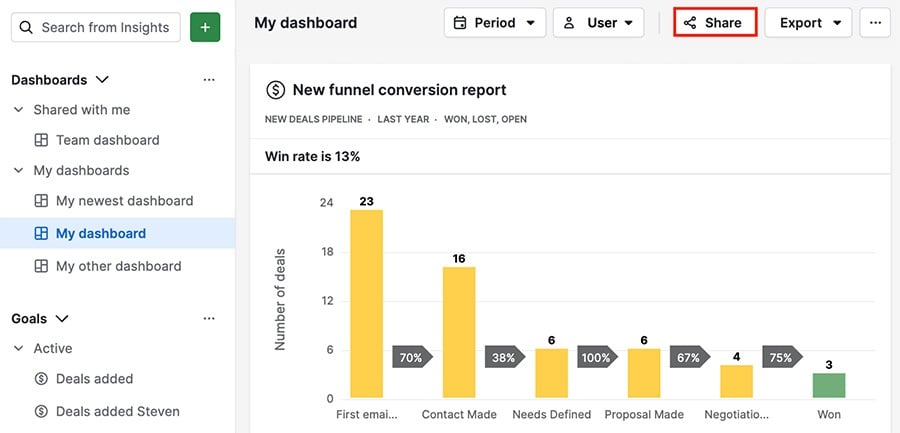
Paylaşım amacıyla harici bir bağlantı oluşturduysanız veri, istediğinizde sadece güncellenecek şekilde güncelleme aralıklarını değiştirebilirsiniz.

Güncelleme aralıklarını değiştirebilmeniz için panel bağlantısını siz oluşturmuş olmanız ve aynı tarayıcıdan görüntülüyorsanız mümkündür.
Diğer kullanıcılar, bir saat varsayılan aralığı görecektir.
Hedefler
Yeni bir hedef oluşturmak için Insights'e gidin, ”+“ > Hedef seçeneğine tıklayın ve mevcut seçeneklerden birini seçin.
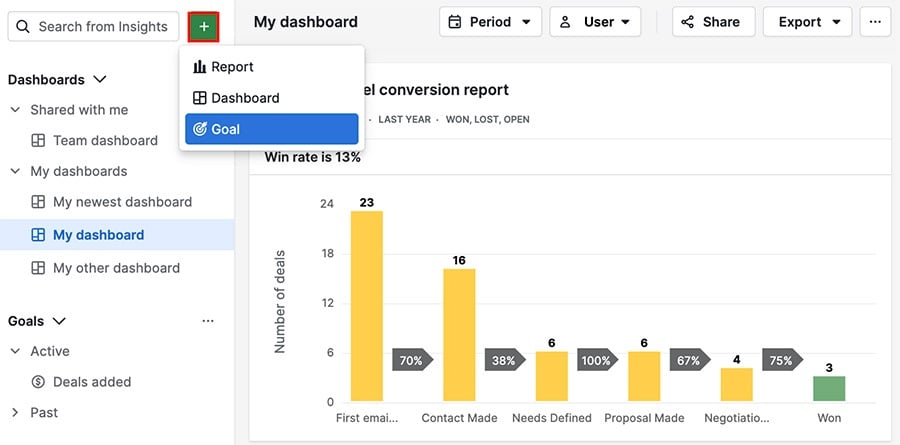
Aşağıdaki seçeneklerden herhangi birini seçebilirsiniz:
- İşlem (Eklendi, İlerledi, Kazanıldı)
- Etkinlik (Eklendi, Tamamlandı)
- Tahmin (Gelir tahmini)
Hedefinizi kaydettikten sonra, gösterge tablonuza sürükleyerek ekleyebilir veya düzenleyicide “Gösterge Tablosuna Ekle“ tıklayarak ekleyebilirsiniz.
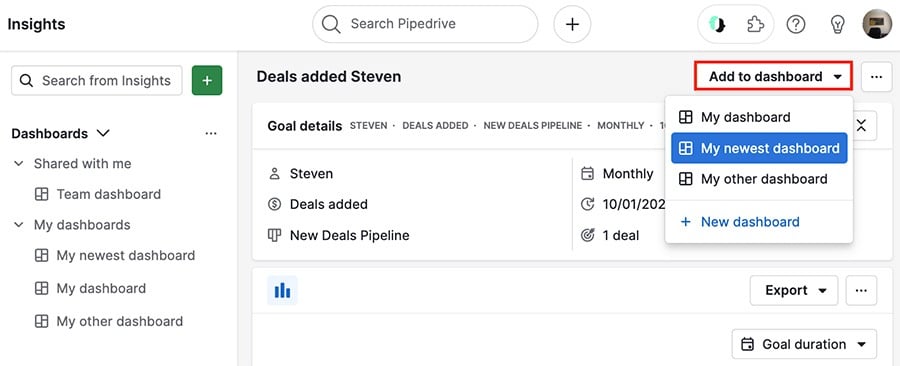
Bu makale faydalı oldu mu?
Evet
Hayır


